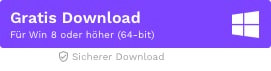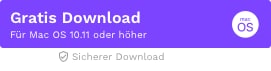- Tipps für Videobearbeitung

- • Beste einfache Videoschnittprogramme
- • Video Hintergrundgeräusche entfernen
- • Video selbst erstellen kostenlos
- • Videoqualität verbessern in 5 Methoden
- • Videos schneiden wie ein Profi
- Weitere Tipps entdecken >>
Wie du die Weißabgleichskarte verwendest, um perfekte Farben in deinen Aufnahmen zu erhalten
Die Verwendung einer Weißabgleichskarte ist oft eine bessere Lösung, wenn du die Farben an einen bestimmten Kontext anpassen willst. In diesem Artikel zeigen wir dir also, wie du die Weißabgleichskarte verwenden kannst
 100% Sicherheit verifiziert | Kein Abozwang | Keine Malware
100% Sicherheit verifiziert | Kein Abozwang | Keine MalwareSep 05, 2025• Bewährte Lösungen
Professionelle Videofilmer und Fotografen müssen wissen, wie und wann sie eine bestimmte Kameraeinstellung verwenden müssen. Zu lernen, wie und wann man den Weißabgleich der Kamera einstellt, ist eine der Errungenschaften, die dich einen Schritt näher an die Aufnahme eines beeindruckenden Bildes bringen. Für diejenigen unter euch, die mit dem Begriff nicht vertraut sind: Mit der Option Weißabgleich kannst du die Farben, die die Kamera erzeugt, an die aktuellen Lichtwerte anpassen. Auch wenn fast alle modernen DSLR-Kameras über diese Einstellung verfügen, ist die Verwendung einer Weißabgleichskarte / Graukarte oft eine bessere Lösung, wenn du die Farben an einen bestimmten Kontext anpassen möchtest. Okay, dann wollen wir mal sehen, wie du die Graukarte für Weißabgleich verwenden kannst, damit die Farben in deinen Aufnahmen realistischer aussehen.
- Teil 1: Unterschiede zwischen einer Weißabgleichskarte und einer 18%-Graukarte
- Teil 2: Die besten Weißabgleichskarten im Jahr 2021
- Teil 3: Wie man eine Weißabgleichskarte verwendet
- Teil 4: Weißabgleichskarte selbst erstellen
Was ist der Unterschied zwischen einer Weißabgleichskarte und einer 18%-Graukarte?
Diejenigen unter euch, die sich noch an Belichtungsmesser erinnern, sollten auch wissen, dass eine 18%-Graukarte verwendet werden kann, um den richtigen Belichtungswert für eine Szene zu finden. Diese Karten reflektieren das Licht, das die Kamerasensoren interpretieren, was es dir ermöglicht, die Belichtungseinstellung manuell vorzunehmen. Das ist eine großartige Option, wenn du deine Fotos im RAW-Format aufnimmst, denn selbst wenn deine Einstellungen etwas falsch waren, kannst du sie später leicht korrigieren.
Die Weißabgleichskarte hingegen wird verwendet, um ein Gleichgewicht zwischen den Farben zu finden und die Anteile von Rot, Gelb, Blau oder einer anderen Farbe zu reduzieren. Wie wir bereits erwähnt haben, verfügt deine Kamera wahrscheinlich bereits über einige voreingestellte Weißabgleichsoptionen, aber wenn diese für dich nicht gut genug sind, ist die Verwendung der Weißabgleichskarte wahrscheinlich die beste Option. Wenn du Fotos im RAW-Format aufnimmst, kannst du außerdem die Weißabgleichseinstellungen ändern und bei der Fotobearbeitung eine Feinabstimmung der Farben in jedem Foto vornehmen. Der Weißabgleich in Videos kann auch leicht korrigiert werden, wenn du dein Material in Adobe Premiere Pro, Final Cut Pro oder einer anderen professionellen Videoschnittsoftware bearbeitest.
Die besten Weißabgleichskarten im Jahr 2021
Die Wahl einer Weißabgleichskarte kann eine komplizierte Aufgabe sein, denn es gibt Hunderte von Weißabgleichszubehör zur Auswahl. Wir haben die drei besten Optionen ausgewählt, die sowohl im Freien als auch im Studio verwendet werden können.
DGK Color Tools
Preis: 18,88 €
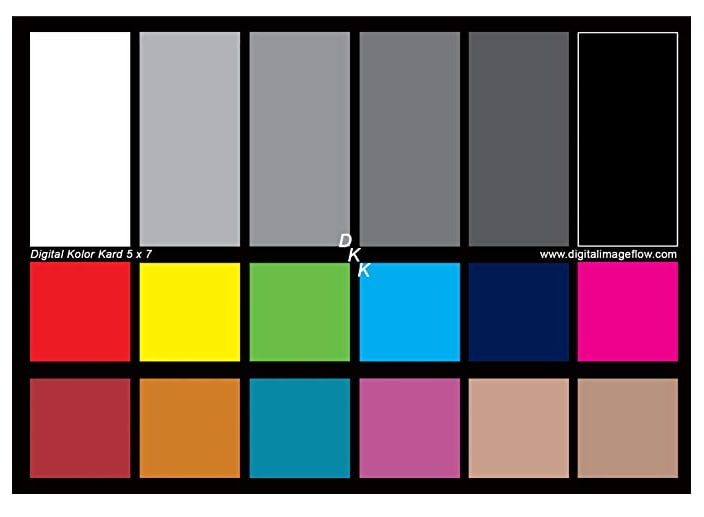
Die Farbziele in dieser Weißabgleichskarte sind vollständig mit dem n-Chrome-Verfahren von DKG beschichtet, das die Genauigkeit der Luminanz- und Sättigungswerte verbessert und dir hilft, die Farben in deiner Aufnahme auszugleichen. Wenn du dich für diese Option entscheidest, erhältst du zwei DKS Pro Karten mit 12% und 18% Graustufen als Referenz für den Weißabgleich sowie 18 Farbfelder, die dir bei der Farbkorrektur helfen. Außerdem enthalten die DGK Color Tools einen Rahmenständer, damit du die Weißabgleichskarte nicht in der Hand halten musst, während du versuchst, die Farbeinstellungen an deiner Kamera anzupassen. Du kannst auch DNG-Kameraprofile in Adobe Photoshop erstellen, indem du den DKC-Pro verwendest.
X-Rite Color Checker Classic
Preis: 79,99 €
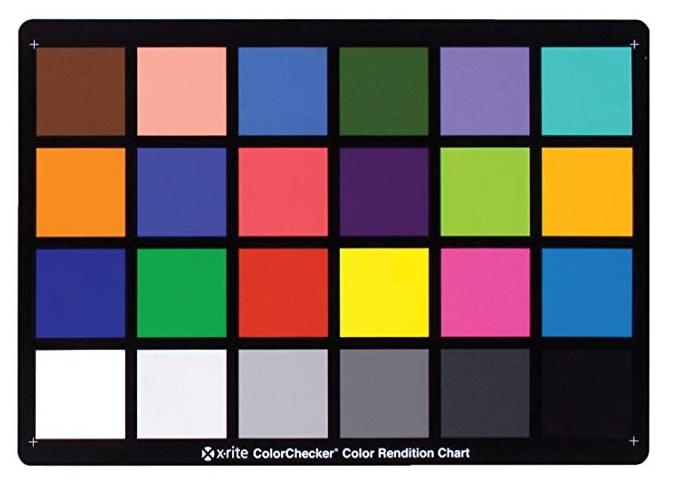
Jedes der 24 Farbfelder, die in diesem professionellen Farbprüfer enthalten sind, bleibt unter verschiedenen Lichtverhältnissen gleich, so dass Filmemacher, Designer und Fotografen ihn als visuelle Farbreferenz nutzen können. X-Rite kann dir auch dabei helfen, benutzerdefinierte Kameraprofile zu erstellen, eine Farbkorrektur durchzuführen oder den Weißabgleich zu korrigieren. Außerdem kannst du mit diesem klassischen Farbprüfer die Farben während des Postproduktionsprozesses analysieren, messen und vergleichen, da er mit einer Reihe von Foto- und Videobearbeitungssoftwareprodukten kompatibel ist. X-Rite ist eine hervorragende Lösung, wenn du die Farbgenauigkeit deines Filmmaterials verbessern willst oder wenn du benutzerdefinierte Kameraprofile in der Software erstellen möchtest, die du zur Bearbeitung deiner Bilder verwendest.
WhiBal G7 White Balance Pocket Card
Preis: 19,95 €

Diese spektral neutrale Weißabgleichskarte reflektiert alle Farben des Spektrums gleichermaßen, was sie zur perfekten Wahl macht, wenn du oft an verschiedenen Orten fotografierst. Sie reagiert auf UV-Licht genauso wie auf die Farben im sichtbaren Spektrum und behält die spektrale Neutralität auch bei hohen Farbtemperaturen bei. Alle Whi Bal G7 Weißabgleich-Taschenkarten werden mit einem Präzisionsspektrometer gemessen, um sicherzustellen, dass sie den Industriestandards entsprechen. Außerdem sind diese Karten im Taschenformat so konzipiert, dass sie dir helfen, Material zu erstellen, das mit den Anforderungen von Adobe Lightroom und Adobe Photoshop kompatibel ist.
Wie benutzt man eine Weißabgleichskarte?
Die herkömmlichste Art, eine Weißabgleichskarte zu verwenden, besteht darin, sie in die Aufnahme zu legen und dann ein Foto zu machen, um zu sehen, ob die Farben auf dem Foto richtig sind. Allerdings haben verschiedene Kameras unterschiedliche Optionen für den Weißabgleich. Wenn du zum Beispiel eine Nikon verwendest, solltest du prüfen, ob das Modell, das du hast, die PRE- oder die 'White Card'-Einstellung bietet. Wenn diese Option aktiviert ist, kannst du die Weißabgleichskarte einfach vor die Kamera halten und den Auslöser drücken. Deine Kamera liest die Farbtemperatur, speichert sie und verwendet sie als Standard für den Weißabgleich der Kamera. Unabhängig von der Kamera, die du verwendest, musst du den Weißabgleich für jede neue Aufnahme, die einen anderen Lichtwert hat, neu einstellen, genauso wie du die Einstellungen für Belichtung, ISO oder Blende anpassen würdest, wenn sich die Lichtverhältnisse in einer Aufnahme ändern.
Weißabgleichskarten können auch verwendet werden, um Kameraprofile in Adobe Lightroom oder einer anderen Fotobearbeitungssoftware zu erstellen, mit der du RAW-Dateien bearbeiten kannst. Dies sind Voreinstellungen, die auf Bilder in der gleichen Weise angewendet werden können, wie die integrierten Weißabgleichsoptionen in Fotobearbeitungssoftwares auf ein RAW-Bild angewendet werden. Alternativ kannst du versuchen, mit dem Weißabgleich-Sampling-Tool von Adobe Lightroom den perfekten Weißabgleich für ein Foto zu finden und ihn dann auf alle anderen Aufnahmen derselben Szene zu übertragen. Weißabgleichskarten sollen dir helfen, Zeit bei der Bearbeitung von Bildern zu sparen und ihre Hauptfunktion ist es, dir zu helfen, die Farben bei der Aufnahme richtig einzustellen. Alle aktuellen Versionen professioneller Foto- und Videobearbeitungssoftware bieten eine breite Palette an Farbkorrekturtools und du kannst jedes Farbproblem in deinem Filmmaterial leicht beheben, ohne eine Weißabgleichskarte zum Erstellen eines Kameraprofils zu verwenden.
DIY-Weißabgleichskarten: Erstellen einer Weißabgleichskarte mit PS
Fotografen, die den DIY-Ansatz schätzen, können ihre eigenen Weißabgleichskarten mühelos in Adobe Photoshop erstellen. Erstelle eine neue Leinwand, indem du auf das Datei Menü klickst und die Option Neu auswählst. Du kannst eine der verfügbaren Voreinstellungen wählen oder die Größe der Leinwand anpassen, indem du neue Werte in die Felder Breite und Höhe einträgst. Wenn du fertig bist, klicke auf OK und die Software zeigt eine neue leere Leinwand auf dem Bildschirm an.
In der unteren rechten Ecke des Photoshop-Hauptfensters findest du das Symbol Neue Füll- oder Einstellungsebene erstellen, klicke darauf und wähle die Funktion Farbverlauf aus dem Menü. Das Fenster Farbverlaufsfüllung wird auf dem Bildschirm angezeigt und du kannst einen der Schwarz-Weiß-Farbverläufe auswählen. Vergewissere dich, dass die Option Linear im Menü Stil ausgewählt ist, das sich direkt unter dem Menü Farbverlauf befindet. Klicke auf die Schaltfläche OK, um die soeben vorgenommenen Änderungen zu bestätigen und klicke dann noch einmal auf das Symbol Neue Füll- oder Einstellungsebene erstellen. Dieses Mal musst du die Funktion Posterisieren auswählen.
Sobald das Eigenschaften-Fenster für die Posterisieren Option auf dem Bildschirm erscheint, kannst du den Ebenen Schieberegler auf 5 oder 6 einstellen und du hast deine eigene DIY-Weißabgleichskarte erstellt. Im Datei Menü kannst du auf die Option Drucken klicken, wenn du deine frisch erstellte Weißabgleichskarte sofort ausdrucken möchtest oder du kannst auf die Option Speichern unter klicken und sie auf der Festplatte deines Computers speichern.
Fazit
Professionelle Fotografen und Videofilmer haben nicht oft die Chance, dieselbe Aufnahme zweimal zu machen. Deshalb ist es wichtig, dass du alle Kameraeinstellungen anpasst, bevor du mit der eigentlichen Aufnahme beginnst. Weißabgleichskarten bieten eine bequeme Möglichkeit zu überprüfen, ob die Farben in deiner Aufnahme im Gleichgewicht sind und helfen dir, bei der Farbkorrektur in der Nachbearbeitung Zeit zu sparen. Wie oft benutzt man Weißabgleichskarten? Glaubst du, dass es wichtig ist, den perfekten Weißabgleich für eine Aufnahme zu finden? Hinterlasse unten einen Kommentar und lass es uns wissen.
Führe eine Farbkorrektur mit FilmoraPro durch
Diese Videobearbeitungssoftware für Profis von Filmora bietet die Möglichkeit zur automatischen Farbkorrektur, zur Anpassung der Farbbalance, der Farbtemperatur und der YUV-Farbkorrektur. Außerdem bietet FilmoraPro Farbräder und -skalen, mit denen du schnell und präzise Farbanpassungen vornehmen kannst, um das Gesamtbild deines Videos anzupassen.